- Autor Lauren Nevill [email protected].
- Public 2023-12-16 18:55.
- Naposledy zmenené 2025-01-23 15:24.
Vírusy šírené cez internet sú vážnym problémom našej doby. Antivírusový program v počítači používateľa pomáha v boji proti malvéru. Čo však v prípade, že potrebujete zabezpečiť celú sieť a neexistuje spôsob ani túžba inštalovať antivírus pre každého používateľa? Odpoveďou je centralizovaná antivírusová ochrana na úrovni brány, ktorú poskytuje Traffic Inspector.
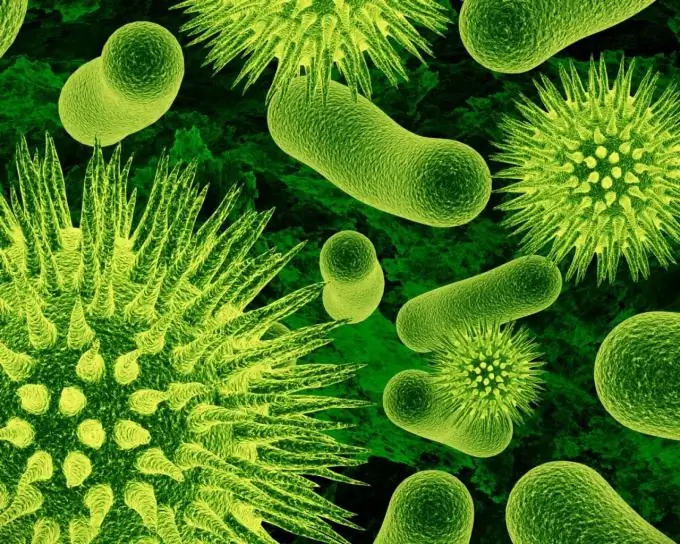
Je to nevyhnutné
Inštrukcie
Krok 1
Stiahnite si najnovšiu verziu aplikácie Traffic Inspector dostupnú pre všetkých. Aktivujte program a vykonajte jeho počiatočnú konfiguráciu pomocou sprievodcu nastavením. Pridajte používateľov do programu. Po týchto krokoch môžete prejsť k ďalším nastaveniam.
Krok 2
Úloha antivírusovej ochrany na úrovni brány je vyriešená pomocou modulu Traffic Inspector Anti-virus Powered By Kaspersky. Ako nie je ťažké uhádnuť z názvu, máme spoločný vývoj spoločností Kaspersky Lab a Smart-Soft. Antivírusový modul kontroluje prenos na webe a dezinfikuje infikované súbory. Súbory, ktoré nemožno dezinfikovať, sa odstránia.
Konfigurácia antivírusovej ochrany obsahuje nasledujúce kroky:
• Aktivácia modulu Traffic Inspector Anti-Virus Powered by Kaspersky.
• Aktualizácia antivírusovej databázy modulu Traffic Inspector Anti-Virus Powered by Kaspersky.
• Nakonfigurujte modul Traffic Inspector Anti-Virus Powered by Kaspersky.
• Presmerovanie webového prenosu používateľov na webový proxy zabudovaný do aplikácie Traffic Inspector.
• Selektívna aktivácia antivírusovej ochrany pre používateľov a skupiny používateľov.
Krok 3
Ak licencia pre Traffic Inspector Anti-Virus Powered by Kaspersky nebola zahrnutá v licencii pre Traffic Inspector, musí sa kúpiť osobitne. Po zakúpení program znova aktivujte rovnakým kľúčom, aký ste použili predtým. Potom budete mať k dispozícii funkčnosť modulu Traffic Inspector Anti-Virus Powered by Kaspersky.
Krok 4
Aktualizujte antivírusové databázy: uzol stromu konzoly „Pluginy“, uzol Traffic Inspector Antivirus Poháňaný spoločnosťou Kaspersky, karta „Akcie“, príkazový odkaz „Aktualizovať antivírusové databázy“.
Krok 5
Antivírus kontroluje webový prenos, iba ak ide cez webový proxy server Traffic Inspector. Môžete vynútiť, aby bol všetok webový prenos používateľov presmerovaný na webový proxy, aby používatelia nemuseli nič výslovne konfigurovať. Ak to chcete urobiť, prejdite na vlastnosti uzla „Používatelia a skupiny“, na karte „HTTP by proxy“v rámci „Pre autorizovaných používateľov“začiarknite políčko „Presmerovať TCP / 80 na proxy server“.
Krok 6
Aby bola antivírusová ochrana pre používateľa alebo skupinu účinná, vyhľadajte príslušný účet a v kontextovej ponuke účtu vyberte položku „Atribúty“. Nastavte atribút „Traffic Inspector Anti-virus Powered by Kaspersky“na „Áno“/ „1“(v závislosti od verzie aplikácie je možné použiť hodnotu atribútu „Áno“alebo „1“).
Krok 7
Ak Traffic Inspector zistí vírus, zobrazí používateľovi stránku so špeciálnymi informáciami priamo v prehliadači. Môžete tiež vytvoriť správu o detekovaných hrozbách - uzol „Správy“, uzol „Anti-Virus“. Stačí nastaviť interval generovania správy a uvidíte všetky informácie o detekovaných vírusoch, vyliečených alebo vymazaných súboroch.






